放射能-空間線量と人体に影響が及ぶまでの時間について
東北関東大震災に伴う、福島原発の事故によって、
日々、放射性物質漏れと周辺地域への放射性物質の
拡散と健康被害が懸念されている。
観測値を見ることは可能だが、
その観測された値がどのぐらい危険なのか
すぐに判別できないことが、我々素人を混乱させる
元になっている。
また、政府やマスコミによって
「レントゲン1回の被ばくよりも少なく、安全」
というような説明がなされるが、
1時間あたりの放射線量と、一瞬の被ばくの総量を
安全性の面から単純比較はできない。
以下は、観測値を得ることのできるツールおよび、
観測される空間線量率と被ばく時間による人体への影響等を
まとめた表である。
■放射性物質モニタリングポストMAP
より大きな地図で 東北関東大震災・非公式・放射性物質モニタリングポストMAP / Japan quake radioactive material monitoring post MAP を表示
-----------------------------------
作成 MiCRO FILM
http://www.micro-film.jp/
--------------------------------
■空間線量率と被ばく時間による人体への影響等
※この表は、no-miが独自に計算した表で、被ばく時間は大体の目安と思ってください。
間違いがあるかもしれないので、この表だけを盲信しないようにご注意ください。
ご利用とご判断は自己責任でお願いします。
日々、放射性物質漏れと周辺地域への放射性物質の
拡散と健康被害が懸念されている。
観測値を見ることは可能だが、
その観測された値がどのぐらい危険なのか
すぐに判別できないことが、我々素人を混乱させる
元になっている。
また、政府やマスコミによって
「レントゲン1回の被ばくよりも少なく、安全」
というような説明がなされるが、
1時間あたりの放射線量と、一瞬の被ばくの総量を
安全性の面から単純比較はできない。
以下は、観測値を得ることのできるツールおよび、
観測される空間線量率と被ばく時間による人体への影響等を
まとめた表である。
■放射性物質モニタリングポストMAP
より大きな地図で 東北関東大震災・非公式・放射性物質モニタリングポストMAP / Japan quake radioactive material monitoring post MAP を表示
-----------------------------------
作成 MiCRO FILM
http://www.micro-film.jp/
--------------------------------
■空間線量率と被ばく時間による人体への影響等
※この表は、no-miが独自に計算した表で、被ばく時間は大体の目安と思ってください。
間違いがあるかもしれないので、この表だけを盲信しないようにご注意ください。
ご利用とご判断は自己責任でお願いします。
| 空間線量率 (μSv/h) | 空間線量率 (nGy/h) | 備考 | 100ミリシーベルト 被ばく到達時間 (発がんリスク増大) | 400ミリシーベルト 被ばく到達時間 (白血病リスク増大) | 3000ミリシーベルト 被ばく到達時間 (半数が死亡) |
| 50000.000 | 62500000 | 2時間 | 8時間 | 2日12時間 | |
| 20000.000 | 25000000 | 5時間 | 20時間 | 6日6時間 | |
| 10000.000 | 12500000 | 10時間 | 1日16時間 | 12日12時間 | |
| 5000.000 | 6250000 | 20時間 | 3日8時間 | 25日 | |
| 3800.000 | 4750000 | 1日 | 4日 | 1ヶ月2日 | |
| 2000.000 | 2500000 | 2日 | 8日 | 2ヶ月3日 | |
| 1000.000 | 1250000 | 4日 | 16日 | 4ヶ月5日 | |
| 500.000 | 625000 | 8日 | 1ヶ月2日 | 8ヶ月10日 | |
| 400.000 | 500000 | 10日 | 1ヶ月8日 | 10ヶ月13日 | |
| 342.466 | 428082 | 1年で 半数が死亡 | 12日 | 1ヶ月18日 | 1年 |
| 200.000 | 250000 | 21日 | 2ヶ月23日 | 1年9ヶ月 | |
| 100.000 | 125000 | 1ヶ月12日 | 5ヶ月17日 | 3年6ヶ月 | |
| 50.000 | 62500 | 2ヶ月23日 | 11ヶ月3日 | 6年11ヶ月 | |
| 45.662 | 57078 | 1年で 白血病 | 3ヶ月2日 | 1年 | 7年7ヶ月 |
| 30.000 | 37500 | 4ヶ月18日 | 1年7ヶ月 | 11年5ヶ月 | |
| 20.000 | 25000 | 6ヶ月28日 | 2年4ヶ月 | 17年2ヶ月 | |
| 11.416 | 14269 | 1年で がんが増加 | 1年 | 4年 | 30年 |
| 10.000 | 12500 | 1年2ヶ月 | 4年8ヶ月 | 34年3ヶ月 | |
| 5.000 | 6250 | 2年4ヶ月 | 9年2ヶ月 | 68年6ヶ月 | |
| 1.142 | 1427 | 10年で がんが増加 | 10年 | 40年 | 300年 |
| 1.000 | 1250 | 11年5ヶ月 | 45年7ヶ月 | 342年6ヶ月 | |
| 0.800 | 1000 | 14年3ヶ月 | 57年 | 428年 | |
| 0.580 | 725 | 19年7ヶ月 | 78年8ヶ月 | 590年6ヶ月 | |
| 0.500 | 625 | 22年10ヶ月 | 91年4ヶ月 | 685年 | |
| 0.381 | 476 | 30年で がんが増加 | 30年 | 120年 | 900年 |
| 0.300 | 375 | 自然界放射線 (高放射地域) | 38年 | 152年3ヶ月 | 1141年7ヶ月 |
| 0.228 | 285 | 50年で がんが増加 | 50年 | 200年 | 1500年 |
| 0.200 | 250 | 57年 | 228年4ヶ月 | 1712年4ヶ月 | |
| 0.143 | 178 | 80年で がんが増加 | 80年 | 320年 | 2400年 |
| 0.114 | 143 | 法定年間 被爆量限界 | 100年 | 400年 | 3000年 |
| 0.100 | 125 | 114年2ヶ月 | 456年7ヶ月 | 3424年7ヶ月 | |
| 0.080 | 100 | 自然界放射線 (平均) | 142年8ヶ月 | 570年8ヶ月 | 4280年9ヶ月 |
| 0.050 | 63 | 228年3ヶ月 | 913年3ヶ月 | 6849年4ヶ月 |
MS-DOS起動用CD(ブートCD)の作成 [デジもの]
概要:
ほとんどのPCからFDD(Floppy Disk Drive)が消えて久しいが、
Windows Xpを使っているユーザなどにとっては
BIOSのアップデートやDiagnosticチェックツールなど、
未だにMS-DOSでPCを起動して作業するシーンが存在する。
稼働するFDDのあるPCなら、起動用diskの作成メニューで簡単に
MS-DOS起動用のディスクを作成できたが、
CD/DVD/BDのドライブしかないPCではそうもいかない。
そこで、回避策として、MS-DOSでBoot可能なCD-ROMを
作成する方法を試してみたところうまくいったので、
その記録を備忘録として記す。
----------------------------------------
経緯:
----------------------------------------
DELL Dimension 4500cのマザーボードのバッテリーを交換したときに、
Flash BIOSがクリアされてしまったので、BIOSのVersionが工場出荷の
初期状態に戻ってしまった。
Windows XPは起動できたが、デバイスマネージャ上でUSB2.0など他、
いくつかのデバイスに「!」が付いていて、問題が発生した様子だった。
OS側は最新のBIOSに合わせて動くように設定されていたが、
BIOSは初期状態になってしまったので、うまく動かなくなった部分が
あるのだろう。
一つ一つOS側で手当てしていく方法もあるが、色々面倒そうである。
いっそのこと、またBIOSを上げてしまおうと思って、
DELLのサポートサイトからWindows上で実行できるBIOSのUpdateツールを
取ってきて実行しようとした。
しかし、「重大な情報が取得できない」と言われてツールが起動できず、
解決の見込みもなさそうであった。
BIOSをUpdateするツールさえも動いてくれないとは。
妙な状態にハマり込んでしまったようである。
そこで、MS-DOSでPCを起動して強制的にBIOSを書き換える方法を考えた。
幸いにも、DELLからはMS-DOS前提で起動するツールも別途提供されている。
しかし、当のDELL Dimension 4500cには、CD-ROMドライブは付いているが、
FDDは付いていない。しかも、BIOSのboot sequenceにはFDDを設定できない
ようで、USBのFDDドライブから起動という道もなさそうである。
よって、MS-DOSで起動可能なCD-ROMを作成し、CD-BOOTする方法を試そうと
思うに至った。
----------------------------------------
状況の整理:
----------------------------------------
まずは、状況を整理し、対応開始することにした。
■機体
DELL Dimension 4500c
OS:Windows XP SP3
CPU:Pentium 4 2.0GHz
メモリ:266-MHz DDR SDRAM(non-ECC) 768MB(512MB+256MB)
HDD:120GB
グラフィック:nVidia GeForce 420MXシリーズ
ドライブ類:CD-RWドライブ×1
■状況
・FDDは機体になし。
・BIOSのboot sequenceにはFDDを設定不可。
※USBのFDD-DriveでBootすることもできない
・CDからのBootはBIOSのboot sequenceに設定可能。
・MS-DOS前提のツールは入手済み。
----------------------------------------
作業した内容
----------------------------------------
■事前準備:
まず、次のサイトを参照した。
このサイトに紹介された方法に基本的に従う。
・とあるちいさなメモ用紙の野望
http://www.geocities.co.jp/SiliconValley-Cupertino/3686/index.html
→MS-DOS 起動ディスク
http://www.geocities.co.jp/SiliconValley-Cupertino/3686/bootable_fddemu.html#msdos
使用するツールは以下の2つであるので、あらかじめダウンロードしておく。
もちろんフリーソフトのみである。
ただし、Virtual Floppy Driverは上記のサイトに紹介されているURLは
リンク切れになっているようで、探したところ、Version upされたのか
若干GUIは異なるものの、sourceforge.jpより同じツールを入手することができた。
Virtual Floppy Driver
~~~~~~~~~~~~~~~~~~~~~~~~~~~~~~~~
仮想化フロッピードライブをメモリ上に作成する。
FDDデバイスと同じようにフォーマットなども可能。
FDのイメージをファイル化して保存できる。
http://sourceforge.jp/projects/sfnet_vfd/releases/
→vfd21-080206.zip
※2011/02/28時点最新版
fdtoiso
~~~~~~~~~~~~~~~~~~~~~~~~~~~~~~~~
Virtual Floppy Driverで作成したFDのイメージファイルを
ISOファイルに変換することができる。
http://www.geocities.co.jp/SiliconValley-Cupertino/3686/fdtoiso.html
(上述の「とあるちいさなメモ用紙の野望」のサイト内で公開されているツールである)
あとは、ISOイメージを焼くことのできるCD-ROM Writing ソフトが
もちろん必要である。
■Virtual Floppy Driverの起動とFDイメージの作成:
Virtual Floppy Driverをダウンロードしてきて、Zipファイルを展開し、
『vfdwin.exe』を実行する。
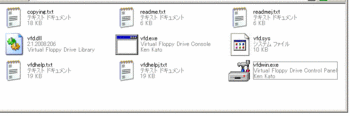
GUIのツールが立ち上がり、デフォルトで『ドライバ』のタブが選択された
状態になっている。

このままではVirtual Floppy Driverは動かないので、
『インストール』ボタンを押して、ドライバを組み込む。
Logの欄に結果が表示される。
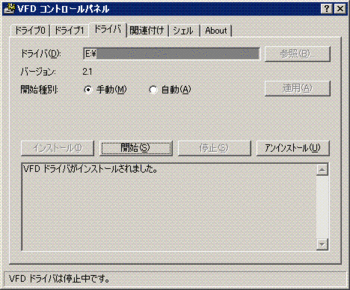
ドライバが組み込まれたら次に『開始』ボタンを押す。
ドライバが開始されたLogが表示される。

次に、ドライブを設定する。
『ドライブ0』のタブを表示する。
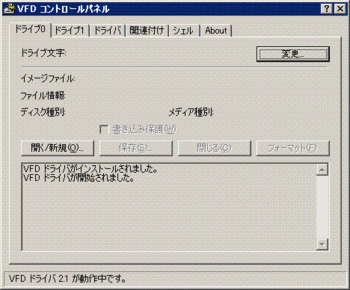
ドライブ文字 の『変更』ボタンを押して、仮想化FDDを
現在空いているどのドライブ文字に割り当てるのかを決める。
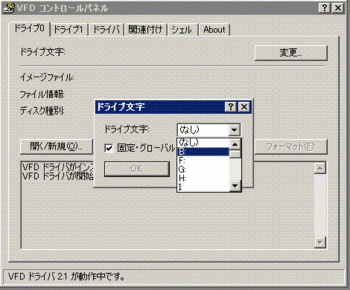
OKを押すと、ドライブ0にドライブ文字が割り当てられる。

次に、『開く/新規』ボタンを押すと、『仮想フロッピーイメージを開く』
というウィンドウが立ち上がり、FDの設定内容を決められる。
ここでは、新しく作成するのみなので、
デフォルトのまま『作成』ボタンを押す。
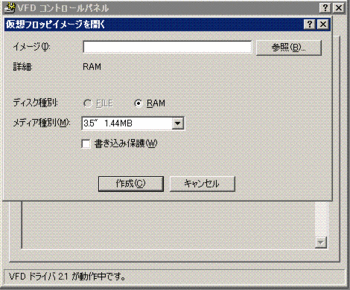
ここまですると、マイコンピュータに作成した仮想化FDDドライブが
出現しているはずである。
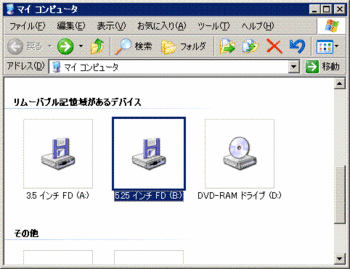
この仮想化ドライブは、通常のフロッピードライブと同様にフォーマット
などを可能なので、MS-DOSの起動ディスク用にフォーマットを実行する。
メモリ上のドライブなので、本物のFDDとは比べ物にならないぐらい早い。
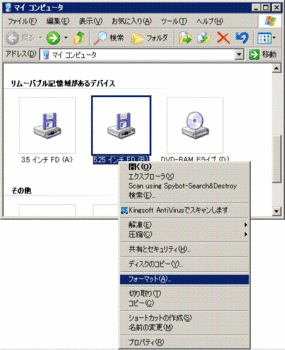
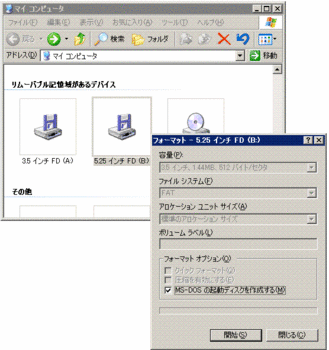
無事にMS-DOSの起動ディスク用にフォーマットが完了すると、
仮想化ドライブの中にMS-DOSの起動用のファイル群が作成されている。
ここに、MS-DOSの起動後必要なツールなどを追加しておく。
(BIOSのUpdateツールや、Diagnosticチェックツールなど)
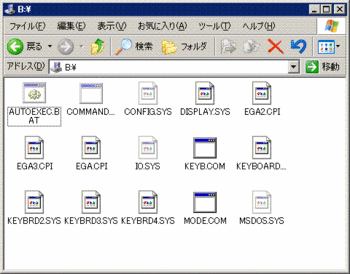
必要なファイルを仮想化ドライブに追加したら、この状態で
仮想化ドライブの内容をファイル化する。
Virtual Floppy Driverのドライブ0のタブ上で、『保存』ボタンを
押すと、『仮想フロッピーイメージを保存』というウィンドウが上がるので、
保存先のファイル名を指定して『保存』を押す。
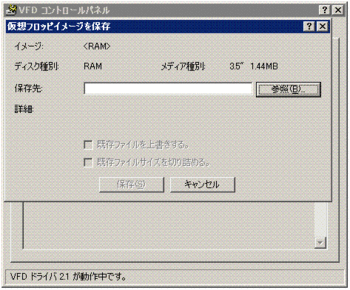
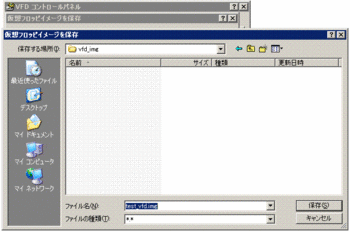
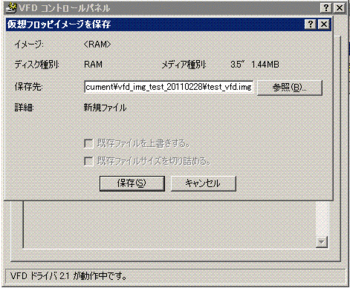
無事に保存されると、『仮想フロッピーイメージを保存』の
ウィンドウは閉じ、Logの欄に結果が表示される。

以上で起動用FDのイメージを作成完了したので、
Virtual Floppy Driverを終了する。
『ドライバ』タブに戻って『停止』ボタンを押す。
Logの欄に結果が表示される。

ここまですると、先ほどマイコンピュータに出現していた仮想化FDDドライブが
消えている。
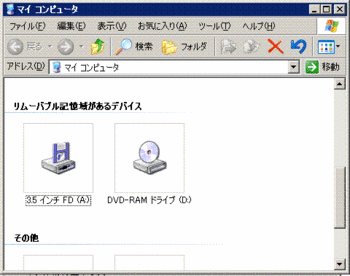
■fdtoisoの起動とISOイメージの作成:
次に、fdtoisoを起動する。
サイトよりダウンロードしたZipを展開し、『fdtoiso.exe』を実行する。
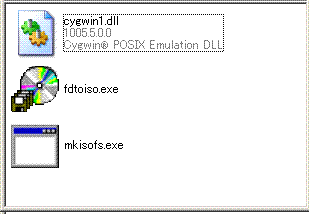
GUIが起動し、FDイメージ→ISOイメージ変換 ウィンドウになるので、
『ここにFDイメージをドラッグ&ドロップ』の欄に
先ほど作成したFDイメージをドラッグ&ドロップする。
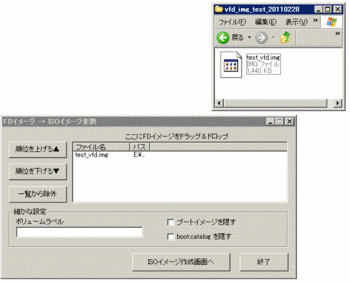
『ISOイメージ作成画面へ』ボタンを押すと、ISOイメージの保存先を
尋ねてくるので、指定する。
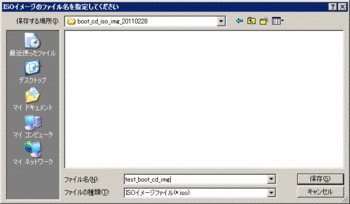
ISOイメージの作成画面になったら、『実行!』ボタンを押す。
これで、Log欄に進行状況が表示される。
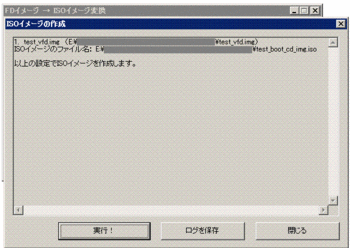
作成が完了したら、『閉じる』を押してアプリケーションを終了する。
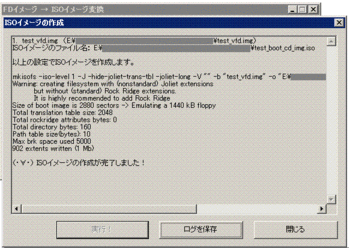
以上で、作成したFDイメージはISOイメージに変換された。
■ISOイメージをCD-ROMに焼く:
手持ちのCD-ROM Writing ソフトを起動し、
ISOイメージからCD-ROMを作成するメニューで、
先ほど変換されたISOイメージを読み込んで焼く。
作成されたCD-ROMの内容をみると、
仮想化FDにたくさん作成された起動用ファイルや
後から追加したツールなどのファイルが見えないが、
イメージの中に書き込まれていて、CD-ブートすると
ちゃんとファイルとして見えるようになるので大丈夫である。
■BIOSのboot sequenceをCD優先にしておく:
BIOSのboot sequenceで、HDDよりもCD-ROMが先に起動用イメージとして
見られるように変更しておく。
これで、CD-ROMをドライブに入れて、PCを再起動すると、
MS-DOS-プロンプトでPCが立ち上がる。
仮想化FDに追加したツールなどを、コマンドラインで起動できる。
ほとんどのPCからFDD(Floppy Disk Drive)が消えて久しいが、
Windows Xpを使っているユーザなどにとっては
BIOSのアップデートやDiagnosticチェックツールなど、
未だにMS-DOSでPCを起動して作業するシーンが存在する。
稼働するFDDのあるPCなら、起動用diskの作成メニューで簡単に
MS-DOS起動用のディスクを作成できたが、
CD/DVD/BDのドライブしかないPCではそうもいかない。
そこで、回避策として、MS-DOSでBoot可能なCD-ROMを
作成する方法を試してみたところうまくいったので、
その記録を備忘録として記す。
----------------------------------------
経緯:
----------------------------------------
DELL Dimension 4500cのマザーボードのバッテリーを交換したときに、
Flash BIOSがクリアされてしまったので、BIOSのVersionが工場出荷の
初期状態に戻ってしまった。
Windows XPは起動できたが、デバイスマネージャ上でUSB2.0など他、
いくつかのデバイスに「!」が付いていて、問題が発生した様子だった。
OS側は最新のBIOSに合わせて動くように設定されていたが、
BIOSは初期状態になってしまったので、うまく動かなくなった部分が
あるのだろう。
一つ一つOS側で手当てしていく方法もあるが、色々面倒そうである。
いっそのこと、またBIOSを上げてしまおうと思って、
DELLのサポートサイトからWindows上で実行できるBIOSのUpdateツールを
取ってきて実行しようとした。
しかし、「重大な情報が取得できない」と言われてツールが起動できず、
解決の見込みもなさそうであった。
BIOSをUpdateするツールさえも動いてくれないとは。
妙な状態にハマり込んでしまったようである。
そこで、MS-DOSでPCを起動して強制的にBIOSを書き換える方法を考えた。
幸いにも、DELLからはMS-DOS前提で起動するツールも別途提供されている。
しかし、当のDELL Dimension 4500cには、CD-ROMドライブは付いているが、
FDDは付いていない。しかも、BIOSのboot sequenceにはFDDを設定できない
ようで、USBのFDDドライブから起動という道もなさそうである。
よって、MS-DOSで起動可能なCD-ROMを作成し、CD-BOOTする方法を試そうと
思うに至った。
----------------------------------------
状況の整理:
----------------------------------------
まずは、状況を整理し、対応開始することにした。
■機体
DELL Dimension 4500c
OS:Windows XP SP3
CPU:Pentium 4 2.0GHz
メモリ:266-MHz DDR SDRAM(non-ECC) 768MB(512MB+256MB)
HDD:120GB
グラフィック:nVidia GeForce 420MXシリーズ
ドライブ類:CD-RWドライブ×1
■状況
・FDDは機体になし。
・BIOSのboot sequenceにはFDDを設定不可。
※USBのFDD-DriveでBootすることもできない
・CDからのBootはBIOSのboot sequenceに設定可能。
・MS-DOS前提のツールは入手済み。
----------------------------------------
作業した内容
----------------------------------------
■事前準備:
まず、次のサイトを参照した。
このサイトに紹介された方法に基本的に従う。
・とあるちいさなメモ用紙の野望
http://www.geocities.co.jp/SiliconValley-Cupertino/3686/index.html
→MS-DOS 起動ディスク
http://www.geocities.co.jp/SiliconValley-Cupertino/3686/bootable_fddemu.html#msdos
使用するツールは以下の2つであるので、あらかじめダウンロードしておく。
もちろんフリーソフトのみである。
ただし、Virtual Floppy Driverは上記のサイトに紹介されているURLは
リンク切れになっているようで、探したところ、Version upされたのか
若干GUIは異なるものの、sourceforge.jpより同じツールを入手することができた。
Virtual Floppy Driver
~~~~~~~~~~~~~~~~~~~~~~~~~~~~~~~~
仮想化フロッピードライブをメモリ上に作成する。
FDDデバイスと同じようにフォーマットなども可能。
FDのイメージをファイル化して保存できる。
http://sourceforge.jp/projects/sfnet_vfd/releases/
→vfd21-080206.zip
※2011/02/28時点最新版
fdtoiso
~~~~~~~~~~~~~~~~~~~~~~~~~~~~~~~~
Virtual Floppy Driverで作成したFDのイメージファイルを
ISOファイルに変換することができる。
http://www.geocities.co.jp/SiliconValley-Cupertino/3686/fdtoiso.html
(上述の「とあるちいさなメモ用紙の野望」のサイト内で公開されているツールである)
あとは、ISOイメージを焼くことのできるCD-ROM Writing ソフトが
もちろん必要である。
■Virtual Floppy Driverの起動とFDイメージの作成:
Virtual Floppy Driverをダウンロードしてきて、Zipファイルを展開し、
『vfdwin.exe』を実行する。
GUIのツールが立ち上がり、デフォルトで『ドライバ』のタブが選択された
状態になっている。
このままではVirtual Floppy Driverは動かないので、
『インストール』ボタンを押して、ドライバを組み込む。
Logの欄に結果が表示される。
ドライバが組み込まれたら次に『開始』ボタンを押す。
ドライバが開始されたLogが表示される。
次に、ドライブを設定する。
『ドライブ0』のタブを表示する。
ドライブ文字 の『変更』ボタンを押して、仮想化FDDを
現在空いているどのドライブ文字に割り当てるのかを決める。
OKを押すと、ドライブ0にドライブ文字が割り当てられる。
次に、『開く/新規』ボタンを押すと、『仮想フロッピーイメージを開く』
というウィンドウが立ち上がり、FDの設定内容を決められる。
ここでは、新しく作成するのみなので、
デフォルトのまま『作成』ボタンを押す。
ここまですると、マイコンピュータに作成した仮想化FDDドライブが
出現しているはずである。
この仮想化ドライブは、通常のフロッピードライブと同様にフォーマット
などを可能なので、MS-DOSの起動ディスク用にフォーマットを実行する。
メモリ上のドライブなので、本物のFDDとは比べ物にならないぐらい早い。
無事にMS-DOSの起動ディスク用にフォーマットが完了すると、
仮想化ドライブの中にMS-DOSの起動用のファイル群が作成されている。
ここに、MS-DOSの起動後必要なツールなどを追加しておく。
(BIOSのUpdateツールや、Diagnosticチェックツールなど)
必要なファイルを仮想化ドライブに追加したら、この状態で
仮想化ドライブの内容をファイル化する。
Virtual Floppy Driverのドライブ0のタブ上で、『保存』ボタンを
押すと、『仮想フロッピーイメージを保存』というウィンドウが上がるので、
保存先のファイル名を指定して『保存』を押す。
無事に保存されると、『仮想フロッピーイメージを保存』の
ウィンドウは閉じ、Logの欄に結果が表示される。
以上で起動用FDのイメージを作成完了したので、
Virtual Floppy Driverを終了する。
『ドライバ』タブに戻って『停止』ボタンを押す。
Logの欄に結果が表示される。
ここまですると、先ほどマイコンピュータに出現していた仮想化FDDドライブが
消えている。
■fdtoisoの起動とISOイメージの作成:
次に、fdtoisoを起動する。
サイトよりダウンロードしたZipを展開し、『fdtoiso.exe』を実行する。
GUIが起動し、FDイメージ→ISOイメージ変換 ウィンドウになるので、
『ここにFDイメージをドラッグ&ドロップ』の欄に
先ほど作成したFDイメージをドラッグ&ドロップする。
『ISOイメージ作成画面へ』ボタンを押すと、ISOイメージの保存先を
尋ねてくるので、指定する。
ISOイメージの作成画面になったら、『実行!』ボタンを押す。
これで、Log欄に進行状況が表示される。
作成が完了したら、『閉じる』を押してアプリケーションを終了する。
以上で、作成したFDイメージはISOイメージに変換された。
■ISOイメージをCD-ROMに焼く:
手持ちのCD-ROM Writing ソフトを起動し、
ISOイメージからCD-ROMを作成するメニューで、
先ほど変換されたISOイメージを読み込んで焼く。
作成されたCD-ROMの内容をみると、
仮想化FDにたくさん作成された起動用ファイルや
後から追加したツールなどのファイルが見えないが、
イメージの中に書き込まれていて、CD-ブートすると
ちゃんとファイルとして見えるようになるので大丈夫である。
■BIOSのboot sequenceをCD優先にしておく:
BIOSのboot sequenceで、HDDよりもCD-ROMが先に起動用イメージとして
見られるように変更しておく。
これで、CD-ROMをドライブに入れて、PCを再起動すると、
MS-DOS-プロンプトでPCが立ち上がる。
仮想化FDに追加したツールなどを、コマンドラインで起動できる。
BSoD-Windows Xp ブルースクリーン [デジもの]
概要:
2011年の2月の後半にさしかかった頃、
古いPCの調子が悪くなった。
ある朝、起動しようとすると、
BSoD(Blue Screen of Death)が発生。
死のブルースクリーンといわれる、アレだ。
結論から言うと、あれこれ試しながら対応した結果、
PCは一応安定し、通常の利用には問題なくなっている。
その経緯を備忘録のため記しておく。
対応の記録:
----------------------------------------
状況の再確認
----------------------------------------
まずは、状況を整理し、対応開始することにした。
■機体
DELL Dimension 4500c
OS:Windows XP SP3
CPU:Pentium 4 2.0GHz
メモリ:266-MHz DDR SDRAM(non-ECC) 768MB(512MB+256MB)
HDD:120GB
グラフィック:nVidia GeForce 420MXシリーズ
■発生状況
普段は起動しっぱなしのデスクトップだが、
久しぶりに電源ダウンさせて、土日を挟んで
月曜の朝に起動させようとしたところ、
起動後数分でBSoDとなった。
再度起動させると、OSは起動し、しばらく(数分)
利用できるものの、やはり突然BSoDになる。
IRQL_NOT_LESS_OR_EQUAL
というメッセージが見て取れる。
mini dumpが吐き出されていたようだが、
OSが立ち上がった後不安定で、
巨大な解析ツールなどをダウンロードしようにも
その途中でも落ちてしまうので、解析できない。
----------------------------------------
試したこと(悪あがきの記録)
----------------------------------------
OSのクリーンインストールのし直しで治る可能性は高いが、
その前に小手先でどうにかできる範囲のことをやってみよう。
という主旨でいくつかの悪あがきをしてみた。
1.熱暴走を疑う
~~~~~~~~~~~~~~~~~~~~~~~~~~~~~~~~~~
まず、それまでは順調に動いていた機体なので、
突然動かなくなる、ということは、何らかの変化が
あったはずだ。
最初に疑ったのは、熱暴走。
埃がヒートシンクなどに溜まると、排熱がうまくいかず、
起動後数分で、ダウンすることがある。
早速、CPUのファン回りなど、長年溜まりまくった
埃を除去し再起動。
しばらく操作できて、一瞬、「治った」との予感が
頭をよぎったが、残念ながら、それまでと同じように落ちた。
2.ページングファイルの破損を疑う
~~~~~~~~~~~~~~~~~~~~~~~~~~~~~~~~~~
Webのお告げによると、
今まで動いていたものが突然BSoDの頻発に見舞われる
というときは、メモリ回りを疑ったほうがよい、という。
メモリそのものの物理的な問題と、
Windowsのページングファイルの破損の可能性だ。
ページングファイルに起因するBSoDのメカニズムは、
詳しくは判らなかったが、
何らかの原因でページングファイル内の整合性が
とれなくなったときにBSoDが起きるらしい。
OSクリーンインストールし直すぐらいなら、
これぐらいは事前に試す価値はあるだろう。
まず、物理メモリを交換するアテはなかったので、
一旦ページングファイルの削除を試みる。
マイコンピュータ右クリック
→プロパティ
→詳細設定
→パフォーマンス
→詳細設定
→「仮想メモリ」の「変更」ボタン
→「ページングファイルなし」を選択し、その横の「変更」ボタン
これで再起動。
まずはこれで様子を見た。
結果、
しばらくは動いているようだったが、
1時間ぐらいしたところでまた落ちた。
しかし、ここで落ち方がBSoDではなく、
画面がブラックアウトする落ち方になる。
画面がブラックアウトしたまま、HDDのアクセスも
なくなり、フリーズした状態になるようだ。
mini dumpも吐き出される様子がない。
3.グラフィックドライバを戻してみる
~~~~~~~~~~~~~~~~~~~~~~~~~~~~~~~~~~
画面がブラックアウトするということで、
次に、グラフィック関連のドライバに疑いが及ぶ。
以前、GeForce 420MXのドライバをnVidiaのサイトから
落としてきて入れていたが、チップセットは
ほぼ同じとは言え、実際はDELLの専用のカードなので、
本来は微妙に違っているはずである。
今頃になって何か不具合の原因になっているのだろうか?。
今まではたまたまうまく動いていたものが、
Windowsのアップデートで、どこかがなにかと合わなく
なったのか?
とりあえず、DELLのサポートサイトから、
以前のドライバを探してきてダウンロード。
そのうえで、nVidiaのドライバを削除し、
以前のドライバを入れなおすことにした。
ドライバを入れ替えは問題なく完了し、
無事に起動。
とりあえずBSoDの頻発やブラックアウトによるPCの停止は
なくなったようだ。
----------------------------------------
その後の経過
----------------------------------------
今のところ、3.の作業から3日が経過したが、
その後、BSoDの頻発や、画面のブラックアウトは
止まっている。
基本的に、安定性は増したようで、連続稼働している。
一度、ペイントブラシの画像を選択して
MS-PowerPoint(Office2003)に貼り付けようしたときに
BSoDになったのだが、再現性がない。
また、安定したところでmini dumpの解析をしたところ、
落ちていたのはほとんどの場合が
Windows Live Mailのプログラムがトリガになっていた
ようだった。
Windows Live Mailは1クリック操作毎に重い処理が
走っているようなので、不安定なときにシステムダウンを
誘発することはあり得そうだ。
----------------------------------------
その後の経過2(2011.3.3追記)
----------------------------------------
ある朝、PCを起動すると、
BIOSの黒画面に白字で
「Alert! System battery voltage is low.
Strike the F1 key to continue, F2 to run the setup utility 」
と表示された。
そのままF1を押して起動を試みたが、OSが起動し終わらないうちに、
ブルースクリーンになってしまうような状態になってしまった。
マザーボード上の日付・時刻やBIOSの設定を保持している
ボタン電池が消耗しているのだろう。
機体のケースを開けて、電池を交換実施。
「System battery voltage is low」や、ブルースクリーンは
出なくなった。
もちろん日付・時刻はリセットされてしまうので、
再度電源投入後BIOSのセットアップメニューにて
時計を合わせた。
ただし、UPDATEしていたBIOSも工場出荷状態になってしまった
ことにより、新たな問題が発生した。
BIOSのUpdateをしなければならないが、これがまた一筋縄では
いかなかった。
(MS-DOS起動用CD(ブートCD)の作成)へ続く。
2011年の2月の後半にさしかかった頃、
古いPCの調子が悪くなった。
ある朝、起動しようとすると、
BSoD(Blue Screen of Death)が発生。
死のブルースクリーンといわれる、アレだ。
結論から言うと、あれこれ試しながら対応した結果、
PCは一応安定し、通常の利用には問題なくなっている。
その経緯を備忘録のため記しておく。
対応の記録:
----------------------------------------
状況の再確認
----------------------------------------
まずは、状況を整理し、対応開始することにした。
■機体
DELL Dimension 4500c
OS:Windows XP SP3
CPU:Pentium 4 2.0GHz
メモリ:266-MHz DDR SDRAM(non-ECC) 768MB(512MB+256MB)
HDD:120GB
グラフィック:nVidia GeForce 420MXシリーズ
■発生状況
普段は起動しっぱなしのデスクトップだが、
久しぶりに電源ダウンさせて、土日を挟んで
月曜の朝に起動させようとしたところ、
起動後数分でBSoDとなった。
再度起動させると、OSは起動し、しばらく(数分)
利用できるものの、やはり突然BSoDになる。
IRQL_NOT_LESS_OR_EQUAL
というメッセージが見て取れる。
mini dumpが吐き出されていたようだが、
OSが立ち上がった後不安定で、
巨大な解析ツールなどをダウンロードしようにも
その途中でも落ちてしまうので、解析できない。
----------------------------------------
試したこと(悪あがきの記録)
----------------------------------------
OSのクリーンインストールのし直しで治る可能性は高いが、
その前に小手先でどうにかできる範囲のことをやってみよう。
という主旨でいくつかの悪あがきをしてみた。
1.熱暴走を疑う
~~~~~~~~~~~~~~~~~~~~~~~~~~~~~~~~~~
まず、それまでは順調に動いていた機体なので、
突然動かなくなる、ということは、何らかの変化が
あったはずだ。
最初に疑ったのは、熱暴走。
埃がヒートシンクなどに溜まると、排熱がうまくいかず、
起動後数分で、ダウンすることがある。
早速、CPUのファン回りなど、長年溜まりまくった
埃を除去し再起動。
しばらく操作できて、一瞬、「治った」との予感が
頭をよぎったが、残念ながら、それまでと同じように落ちた。
2.ページングファイルの破損を疑う
~~~~~~~~~~~~~~~~~~~~~~~~~~~~~~~~~~
Webのお告げによると、
今まで動いていたものが突然BSoDの頻発に見舞われる
というときは、メモリ回りを疑ったほうがよい、という。
メモリそのものの物理的な問題と、
Windowsのページングファイルの破損の可能性だ。
ページングファイルに起因するBSoDのメカニズムは、
詳しくは判らなかったが、
何らかの原因でページングファイル内の整合性が
とれなくなったときにBSoDが起きるらしい。
OSクリーンインストールし直すぐらいなら、
これぐらいは事前に試す価値はあるだろう。
まず、物理メモリを交換するアテはなかったので、
一旦ページングファイルの削除を試みる。
マイコンピュータ右クリック
→プロパティ
→詳細設定
→パフォーマンス
→詳細設定
→「仮想メモリ」の「変更」ボタン
→「ページングファイルなし」を選択し、その横の「変更」ボタン
これで再起動。
まずはこれで様子を見た。
結果、
しばらくは動いているようだったが、
1時間ぐらいしたところでまた落ちた。
しかし、ここで落ち方がBSoDではなく、
画面がブラックアウトする落ち方になる。
画面がブラックアウトしたまま、HDDのアクセスも
なくなり、フリーズした状態になるようだ。
mini dumpも吐き出される様子がない。
3.グラフィックドライバを戻してみる
~~~~~~~~~~~~~~~~~~~~~~~~~~~~~~~~~~
画面がブラックアウトするということで、
次に、グラフィック関連のドライバに疑いが及ぶ。
以前、GeForce 420MXのドライバをnVidiaのサイトから
落としてきて入れていたが、チップセットは
ほぼ同じとは言え、実際はDELLの専用のカードなので、
本来は微妙に違っているはずである。
今頃になって何か不具合の原因になっているのだろうか?。
今まではたまたまうまく動いていたものが、
Windowsのアップデートで、どこかがなにかと合わなく
なったのか?
とりあえず、DELLのサポートサイトから、
以前のドライバを探してきてダウンロード。
そのうえで、nVidiaのドライバを削除し、
以前のドライバを入れなおすことにした。
ドライバを入れ替えは問題なく完了し、
無事に起動。
とりあえずBSoDの頻発やブラックアウトによるPCの停止は
なくなったようだ。
----------------------------------------
その後の経過
----------------------------------------
今のところ、3.の作業から3日が経過したが、
その後、BSoDの頻発や、画面のブラックアウトは
止まっている。
基本的に、安定性は増したようで、連続稼働している。
一度、ペイントブラシの画像を選択して
MS-PowerPoint(Office2003)に貼り付けようしたときに
BSoDになったのだが、再現性がない。
また、安定したところでmini dumpの解析をしたところ、
落ちていたのはほとんどの場合が
Windows Live Mailのプログラムがトリガになっていた
ようだった。
Windows Live Mailは1クリック操作毎に重い処理が
走っているようなので、不安定なときにシステムダウンを
誘発することはあり得そうだ。
----------------------------------------
その後の経過2(2011.3.3追記)
----------------------------------------
ある朝、PCを起動すると、
BIOSの黒画面に白字で
「Alert! System battery voltage is low.
Strike the F1 key to continue, F2 to run the setup utility 」
と表示された。
そのままF1を押して起動を試みたが、OSが起動し終わらないうちに、
ブルースクリーンになってしまうような状態になってしまった。
マザーボード上の日付・時刻やBIOSの設定を保持している
ボタン電池が消耗しているのだろう。
機体のケースを開けて、電池を交換実施。
「System battery voltage is low」や、ブルースクリーンは
出なくなった。
もちろん日付・時刻はリセットされてしまうので、
再度電源投入後BIOSのセットアップメニューにて
時計を合わせた。
ただし、UPDATEしていたBIOSも工場出荷状態になってしまった
ことにより、新たな問題が発生した。
BIOSのUpdateをしなければならないが、これがまた一筋縄では
いかなかった。
(MS-DOS起動用CD(ブートCD)の作成)へ続く。
アナログビデオデッキの地デジ化の問題 [デジもの]
■概要
アナログビデオデッキをまだお使いではないだろうか?
地デジ対応した、と思っていたが、
実はテレビだけ買い換えて安心してはいないだろうか?
地上アナログ放送が終了すると、アナログビデオデッキは
もちろん使えなくなるが、
こいつを「地デジ簡易チューナー」で繋いでも残念な
結果にしかならない。
私は、そのアナログビデオデッキを使い続ける
よほどの理由がない限り、地デジチューナー内蔵の新しい
ビデオデッキを買った方が無難であるという結論に至った。
■経緯
2011年2月某日。
今年7月にいよいよやってくる地上アナログ放送停止に向けて
自宅のテレビ周りを再確認したところ、
自宅でアナログビデオデッキが現役で活躍中であることに気が付いた。
家族も普通にEPGからタイマーで録画予約とかを
使っていたりして結構便利なのだが、よく考えてみると、
何もしないままでは、地上アナログ放送停止で
全く使えなくなってしまうことには変わりない。
地デジ対応も待った無しに押し迫ってきた感じがするが、
案外、テレビ画面側が地デジで見えていたら安心していて、
すっかり意識の外になっていた。
最初は、
「安い地デジ簡易チューナーでもビデオに付ければ良いかな」
と地デジチューナーがどういうものかさえ考えずに、
漠然と、何とかなるか、ぐらいに思っていた。
しかし、とある電気屋で地デジ簡易チューナーを見たとき
その意味するところを知り、これは様子が違うということに
気が付いた。
ビデオデッキの存在価値の大半を占めているとも言うべき、
番組の予約録画が使えないのである。
■ビデオデッキが放送を受信して予約録画をする仕組み
まず、現在の地上アナログ放送の電波を、
普通のテレビがどうやって映像音声にして見せてくれているかを、
非常に大雑把に描くと次の図1のようになる。
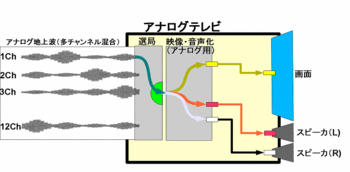
図1. アナログテレビによる地上アナログ放送の視聴
図1はVHFの1Ch~12Chまでのアナログ放送の電波から
特定のChを選択して視聴する例である。
VHF帯には、1Ch~12Chの放送が、常に『同時に』
流れている。
テレビは、視聴するチャンネルを選択することにより、
12個のChのうち、『1つだけ』を、
アナログ放送信号から映像と音声に変換して、
画面とスピーカーに伝えている。
では、今回、私がどうにかしたいと思っている、
アナログビデオデッキはどうなっているのだろうか?
実は、基本的に、ほぼテレビと同じである。
テレビの外部入力端子に繋いだアナログビデオデッキの様子は、
非常に大雑把に描くと次の図2のようになる。
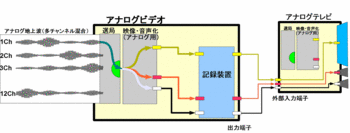
図2. アナログビデオデッキによる地上アナログ放送の受信
やはり、『同時に』流れている12個のChのうち、
『1つだけ』を、アナログ放送信号から映像と音声に変換して、
記録装置に入力して、ハードディスクなりDVDなりに
保存しているのである。
因みに、録画を再生した音声映像は、
ビデオデッキの出力端子から映像と音声のケーブルを経て
テレビの外部入力端子へ入力されているので、
テレビ側で『外部入力(ビデオ入力)』を選択すれば
ビデオデッキの映像・音声が視聴できる。
このとき、テレビ側の放送信号の選局や映像・音声への変換は
使われていない。
さて、予約録画のときは、これがどう動くのだろうか?
非常に大雑把に描くと次の図3のようになる。
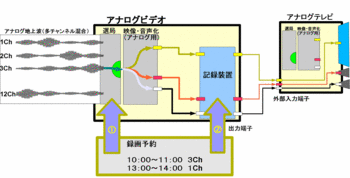
図3. アナログビデオデッキによる予約録画
たとえば、録画予約として、
「10:00~11:00の間、3Chを録画したい」
という予約を入れていたとする。
そうすると、ビデオデッキは、
内部の時計が10:00になった時点で、
『同時に』流れている12個のChのうち、3Chを選局する。
(図3の①)
そうすると、ビデオデッキ内で3Chの放送信号が
映像・音声に変換され始める。
続けて、記録装置に、変換された映像・音声を
書き込み始める。
(図3の②)
やがて、ビデオデッキの時計が11:00になった時点で、
記録装置の書き込みを止める。
ここで重要なポイントは、予約の開始時間に、
『同時に』流れている12個のChのうち、3Chを選択する
①の動作である。
地上アナログ波放送が続いている限りは、
アナログビデオデッキは、予約時間になると、
複数あるのChの中から、指定のChを自ら選局して
映像を記録することが可能である。
■よく見かける『簡易型の地デジチューナ』とは
一方で、地デジ対応のために売られている
『簡易型の地デジチューナ』の正体は一体どのような
ものなのだろうか。
一般的に、アナログテレビを『簡易型の地デジチューナ』
によって地デジ対応した例を図4に示す。
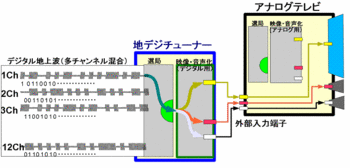
図4. 簡易型の地デジチューナによる地デジ化
地上デジタル放送の信号も、やはり
『複数のCh』が『同時に』流れているので、
地デジチューナはそのうちの1つを選局し、
映像と音声に変換して出力端子へ伝える。
地デジチューナには、選局のための『リモコン』
が大抵付属している。
地デジチューナからの映像・音声は、
テレビの外部入力端子に入力することになる。
従って、地デジチューナによって『地デジ化』を
対応した場合は、以後、アナログテレビ側の選局は
『外部入力(ビデオ入力)』で固定となり、
テレビの選局は『地デジチューナのリモコン』
で行うことになる。
そうすると、この地デジチューナを使って、
アナログビデオデッキを『地デジ化』すると
どうなるのだろうか?
図5を参照されたい。
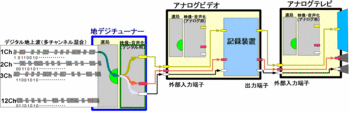
図5. 簡易型の地デジチューナによるアナログビデオデッキの地デジ化
地デジチューナの映像・音声出力を、
アナログビデオデッキの『外部入力端子』に入力し、
一見すれば何とか地デジの録画はできそうである。
しかし、録画予約の時はどうなるのだろうか?
アナログビデオデッキの予約録画は、予約時間になったら
自身に入力されていたアナログ放送信号の中から
1つのChを選ぶ仕組みなので、
入力が外部入力のみになってしまうと、ビデオデッキの
機能によって選局することができなくなってしまう。
暫定的な解決方法としては、
予め地デジチューナ側の選局を録画したいChに合わせておき、
ビデオデッキ側には、
「10:00~11:00の間、外部入力を録画」
というような予約を入れることである。
これとて万能ではなく、
複数の録画予約が異なるChであった場合は上手く行かない。
地デジチューナ側の選局にも「予約」機能が必要になってくる。
■全Ch同時にデジ→アナ信号変換するチューナはないのか?
それでは、全Ch同時に地上デジタル放送信号を
アナログ放送信号に変換し続けるチューナーは無いのだろうか?
実は、非常に高額な放送業者向けの機器にそのようなものが
存在するが、原理を見るとおおよそ図6のようになっている。
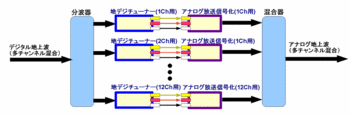
図6. 全Ch同時にデジ→アナ信号変換する
全てのChについて、それぞれ専用の地デジチューナを以って
一度映像・音声にした上で、
1つのChだけのアナログ放送信号に変換(RF変換)している。
もちろん、Ch1つごとにB-CASカードも必要である。
その上で、最後に全てのChのアナログ放送信号を混合し、
複数Chが同時に流れるアナログ放送信号を再現するのである。
ここまでして、ようやく今のアナログビデオデッキに
そのまま入力できる信号が出来上がる。
■結論
以上のように、アナログビデオデッキで、
これまで通りのやりかたのまま予約録画をしようと思うと、
地上アナログ放送停止後に、どうにかして地デジから
アナログ放送の多チャンネル混合電波を再現する必要がある。
が、1個人でやるには敷居が高い。
素直に地デジチューナ内臓の新しいビデオデッキを
購入したほうが無難なようである。
※一部のケーブルテレビなどでは、図6のような
アナログ波を再現して流してくれるところもあるようなので
そういうところを契約するという手もある。
アナログビデオデッキをまだお使いではないだろうか?
地デジ対応した、と思っていたが、
実はテレビだけ買い換えて安心してはいないだろうか?
地上アナログ放送が終了すると、アナログビデオデッキは
もちろん使えなくなるが、
こいつを「地デジ簡易チューナー」で繋いでも残念な
結果にしかならない。
私は、そのアナログビデオデッキを使い続ける
よほどの理由がない限り、地デジチューナー内蔵の新しい
ビデオデッキを買った方が無難であるという結論に至った。
■経緯
2011年2月某日。
今年7月にいよいよやってくる地上アナログ放送停止に向けて
自宅のテレビ周りを再確認したところ、
自宅でアナログビデオデッキが現役で活躍中であることに気が付いた。
家族も普通にEPGからタイマーで録画予約とかを
使っていたりして結構便利なのだが、よく考えてみると、
何もしないままでは、地上アナログ放送停止で
全く使えなくなってしまうことには変わりない。
地デジ対応も待った無しに押し迫ってきた感じがするが、
案外、テレビ画面側が地デジで見えていたら安心していて、
すっかり意識の外になっていた。
最初は、
「安い地デジ簡易チューナーでもビデオに付ければ良いかな」
と地デジチューナーがどういうものかさえ考えずに、
漠然と、何とかなるか、ぐらいに思っていた。
しかし、とある電気屋で地デジ簡易チューナーを見たとき
その意味するところを知り、これは様子が違うということに
気が付いた。
ビデオデッキの存在価値の大半を占めているとも言うべき、
番組の予約録画が使えないのである。
■ビデオデッキが放送を受信して予約録画をする仕組み
まず、現在の地上アナログ放送の電波を、
普通のテレビがどうやって映像音声にして見せてくれているかを、
非常に大雑把に描くと次の図1のようになる。
図1. アナログテレビによる地上アナログ放送の視聴
図1はVHFの1Ch~12Chまでのアナログ放送の電波から
特定のChを選択して視聴する例である。
VHF帯には、1Ch~12Chの放送が、常に『同時に』
流れている。
テレビは、視聴するチャンネルを選択することにより、
12個のChのうち、『1つだけ』を、
アナログ放送信号から映像と音声に変換して、
画面とスピーカーに伝えている。
では、今回、私がどうにかしたいと思っている、
アナログビデオデッキはどうなっているのだろうか?
実は、基本的に、ほぼテレビと同じである。
テレビの外部入力端子に繋いだアナログビデオデッキの様子は、
非常に大雑把に描くと次の図2のようになる。
図2. アナログビデオデッキによる地上アナログ放送の受信
やはり、『同時に』流れている12個のChのうち、
『1つだけ』を、アナログ放送信号から映像と音声に変換して、
記録装置に入力して、ハードディスクなりDVDなりに
保存しているのである。
因みに、録画を再生した音声映像は、
ビデオデッキの出力端子から映像と音声のケーブルを経て
テレビの外部入力端子へ入力されているので、
テレビ側で『外部入力(ビデオ入力)』を選択すれば
ビデオデッキの映像・音声が視聴できる。
このとき、テレビ側の放送信号の選局や映像・音声への変換は
使われていない。
さて、予約録画のときは、これがどう動くのだろうか?
非常に大雑把に描くと次の図3のようになる。
図3. アナログビデオデッキによる予約録画
たとえば、録画予約として、
「10:00~11:00の間、3Chを録画したい」
という予約を入れていたとする。
そうすると、ビデオデッキは、
内部の時計が10:00になった時点で、
『同時に』流れている12個のChのうち、3Chを選局する。
(図3の①)
そうすると、ビデオデッキ内で3Chの放送信号が
映像・音声に変換され始める。
続けて、記録装置に、変換された映像・音声を
書き込み始める。
(図3の②)
やがて、ビデオデッキの時計が11:00になった時点で、
記録装置の書き込みを止める。
ここで重要なポイントは、予約の開始時間に、
『同時に』流れている12個のChのうち、3Chを選択する
①の動作である。
地上アナログ波放送が続いている限りは、
アナログビデオデッキは、予約時間になると、
複数あるのChの中から、指定のChを自ら選局して
映像を記録することが可能である。
■よく見かける『簡易型の地デジチューナ』とは
一方で、地デジ対応のために売られている
『簡易型の地デジチューナ』の正体は一体どのような
ものなのだろうか。
一般的に、アナログテレビを『簡易型の地デジチューナ』
によって地デジ対応した例を図4に示す。
図4. 簡易型の地デジチューナによる地デジ化
地上デジタル放送の信号も、やはり
『複数のCh』が『同時に』流れているので、
地デジチューナはそのうちの1つを選局し、
映像と音声に変換して出力端子へ伝える。
地デジチューナには、選局のための『リモコン』
が大抵付属している。
地デジチューナからの映像・音声は、
テレビの外部入力端子に入力することになる。
従って、地デジチューナによって『地デジ化』を
対応した場合は、以後、アナログテレビ側の選局は
『外部入力(ビデオ入力)』で固定となり、
テレビの選局は『地デジチューナのリモコン』
で行うことになる。
そうすると、この地デジチューナを使って、
アナログビデオデッキを『地デジ化』すると
どうなるのだろうか?
図5を参照されたい。
図5. 簡易型の地デジチューナによるアナログビデオデッキの地デジ化
地デジチューナの映像・音声出力を、
アナログビデオデッキの『外部入力端子』に入力し、
一見すれば何とか地デジの録画はできそうである。
しかし、録画予約の時はどうなるのだろうか?
アナログビデオデッキの予約録画は、予約時間になったら
自身に入力されていたアナログ放送信号の中から
1つのChを選ぶ仕組みなので、
入力が外部入力のみになってしまうと、ビデオデッキの
機能によって選局することができなくなってしまう。
暫定的な解決方法としては、
予め地デジチューナ側の選局を録画したいChに合わせておき、
ビデオデッキ側には、
「10:00~11:00の間、外部入力を録画」
というような予約を入れることである。
これとて万能ではなく、
複数の録画予約が異なるChであった場合は上手く行かない。
地デジチューナ側の選局にも「予約」機能が必要になってくる。
■全Ch同時にデジ→アナ信号変換するチューナはないのか?
それでは、全Ch同時に地上デジタル放送信号を
アナログ放送信号に変換し続けるチューナーは無いのだろうか?
実は、非常に高額な放送業者向けの機器にそのようなものが
存在するが、原理を見るとおおよそ図6のようになっている。
図6. 全Ch同時にデジ→アナ信号変換する
全てのChについて、それぞれ専用の地デジチューナを以って
一度映像・音声にした上で、
1つのChだけのアナログ放送信号に変換(RF変換)している。
もちろん、Ch1つごとにB-CASカードも必要である。
その上で、最後に全てのChのアナログ放送信号を混合し、
複数Chが同時に流れるアナログ放送信号を再現するのである。
ここまでして、ようやく今のアナログビデオデッキに
そのまま入力できる信号が出来上がる。
■結論
以上のように、アナログビデオデッキで、
これまで通りのやりかたのまま予約録画をしようと思うと、
地上アナログ放送停止後に、どうにかして地デジから
アナログ放送の多チャンネル混合電波を再現する必要がある。
が、1個人でやるには敷居が高い。
素直に地デジチューナ内臓の新しいビデオデッキを
購入したほうが無難なようである。
※一部のケーブルテレビなどでは、図6のような
アナログ波を再現して流してくれるところもあるようなので
そういうところを契約するという手もある。
井戸底に落下!!! [井戸掘り]
■事故発生と状況の整理
いつものように夕方に植木の水やりをしようと、
水汲み器で水を汲み上げているときに、あの事故が発生した。
ロープの結び目が解けて、水汲み器が井戸底に落下!
落ちた瞬間は呆気に取られていたが、
すでに夕暮れだったので、時間がないことに気付いて
焦り始める。
救出するにも手元が暗くては作業がしにくくなるからだ。
さて、約19mの井戸底に落ちてしまった水汲み器を
どうやって引き揚げたものか。
井戸底からの落下物の救出は思ったより厄介である。
まずは状況をよく整理してみる。
水汲み器は完全に井戸底に着底し、
水が満タンに入ってしまっているはずなので、
引き上げにはこの水の重量も含めた重さ
(今回水汲み器は、概ね5Kg)に耐えられる方法が
求められる。
しかし、打ち抜き井戸のため、井戸径が10cm程度しかない。
大きな器具を下ろすこともできない。
ただ、幸か不幸か、ロープの結び目が解けたのは、
かなり地上付近のあたりの部分だったので、
おおむね19mぐらいの長いロープが水汲み器と一緒に
井戸底に落ち込んでいる。
うまくすれば、このロープを引っかけて引っ張り上げる
ことができれば、救出はうまくいくかもしれない。
■救出道具の作成
状況から考えて、ロープを引っかけて引き揚げる作戦を
急遽実行することにした。
今回の作戦で必要な条件は次の3つと思われる。
1.井戸径10cmの中で機能する大きさであること
2.重量5Kg程度のものを引っかけても耐えること
3.引っかけたロープを維持したまま引き揚げる制御が
地上から可能なこと
これらの条件を考えると、
ジョイントパイプの先端に取り付ける形で小型フックを作成し、
それを降ろして井戸底に到達。
その後、ロープを小型フックに引っかけるために回転させ、
ロープが十分にフックおよびパイプに巻きついたところで
引き揚げる形が良さそうだ。
フック部分は5mm径の極太針金で作成し、
折り曲げて環状にした部分をパイプ内に差し込んで
パイプの側面からボルトで固定。
これで5kgぐらいは耐えるはずである。
■救出作戦開始
日が落ちてあたりが薄暗くなるころに急造の道具が完成した。
急がねば!
早速、井戸堀りに使用していたジョイントパイプの
先端に取り付け、徐々に降ろしていく。
19mぐらいで、それ以上ジョイントパイプが下に降りなくなる。
なにかフワフワした手応え。
水汲み器の上部に、一緒に落ちたロープが折り重なって
団子状になっているのだろう。
強めに下に押しつけながら、手元でパイプを回転させる。
しばらく回転させると、ほぼそれ以上回らなくなるぐらいの
重い手応えがある。
十分に絡まってきたのだろうか。
試しにジョイントパイプを引き揚げてみると、
水汲み器が水から出る音が聞こえた。
成功か?!
何しろ直接目視確認できないのでうまくいっているどうか、
確信が持てない。
ともかく引き上げにかかる。
やはり水が入っているようで、ジョイントパイプの引き揚げは
かなり重たい。
そして、先端部が地上付近まで引き上がってくると、
ロープの絡まった塊が見えた。
やった、成功だ!
無事、ロープの下に水汲み器がぶら下がって救出された。
いつものように夕方に植木の水やりをしようと、
水汲み器で水を汲み上げているときに、あの事故が発生した。
ロープの結び目が解けて、水汲み器が井戸底に落下!
落ちた瞬間は呆気に取られていたが、
すでに夕暮れだったので、時間がないことに気付いて
焦り始める。
救出するにも手元が暗くては作業がしにくくなるからだ。
さて、約19mの井戸底に落ちてしまった水汲み器を
どうやって引き揚げたものか。
井戸底からの落下物の救出は思ったより厄介である。
まずは状況をよく整理してみる。
水汲み器は完全に井戸底に着底し、
水が満タンに入ってしまっているはずなので、
引き上げにはこの水の重量も含めた重さ
(今回水汲み器は、概ね5Kg)に耐えられる方法が
求められる。
しかし、打ち抜き井戸のため、井戸径が10cm程度しかない。
大きな器具を下ろすこともできない。
ただ、幸か不幸か、ロープの結び目が解けたのは、
かなり地上付近のあたりの部分だったので、
おおむね19mぐらいの長いロープが水汲み器と一緒に
井戸底に落ち込んでいる。
うまくすれば、このロープを引っかけて引っ張り上げる
ことができれば、救出はうまくいくかもしれない。
■救出道具の作成
状況から考えて、ロープを引っかけて引き揚げる作戦を
急遽実行することにした。
今回の作戦で必要な条件は次の3つと思われる。
1.井戸径10cmの中で機能する大きさであること
2.重量5Kg程度のものを引っかけても耐えること
3.引っかけたロープを維持したまま引き揚げる制御が
地上から可能なこと
これらの条件を考えると、
ジョイントパイプの先端に取り付ける形で小型フックを作成し、
それを降ろして井戸底に到達。
その後、ロープを小型フックに引っかけるために回転させ、
ロープが十分にフックおよびパイプに巻きついたところで
引き揚げる形が良さそうだ。
フック部分は5mm径の極太針金で作成し、
折り曲げて環状にした部分をパイプ内に差し込んで
パイプの側面からボルトで固定。
これで5kgぐらいは耐えるはずである。
■救出作戦開始
日が落ちてあたりが薄暗くなるころに急造の道具が完成した。
急がねば!
早速、井戸堀りに使用していたジョイントパイプの
先端に取り付け、徐々に降ろしていく。
19mぐらいで、それ以上ジョイントパイプが下に降りなくなる。
なにかフワフワした手応え。
水汲み器の上部に、一緒に落ちたロープが折り重なって
団子状になっているのだろう。
強めに下に押しつけながら、手元でパイプを回転させる。
しばらく回転させると、ほぼそれ以上回らなくなるぐらいの
重い手応えがある。
十分に絡まってきたのだろうか。
試しにジョイントパイプを引き揚げてみると、
水汲み器が水から出る音が聞こえた。
成功か?!
何しろ直接目視確認できないのでうまくいっているどうか、
確信が持てない。
ともかく引き上げにかかる。
やはり水が入っているようで、ジョイントパイプの引き揚げは
かなり重たい。
そして、先端部が地上付近まで引き上がってくると、
ロープの絡まった塊が見えた。
やった、成功だ!
無事、ロープの下に水汲み器がぶら下がって救出された。
切ってしまった渋柿を食す法 [日記]
庭の柿の木に、1個だけ実が成った。
桃栗三年柿八年、というが、うちの柿の木はまだ4年目ぐらいだ。
そろそろ、いいアンバイに実が熟したようなので、
大事に実を採ってきた。
で、皮を剥いて、イザ、実食っ・・・!
・・・。
・・・。
「・・・・っ!」
かじった瞬間は甘いのだが、
その後口の中に膜が張るようなイヤーな感じ。
こいつは渋柿だ。
渋の成分たるタンニンが水溶性のままであるため、
口中の粘膜にあるたんぱく質を凝集させるのだ。
甘柿は、実がまだ固いうちに果実中のタンニンが
不溶性になるので、この厄介なたんぱく質の凝集を
起こさず、甘みのみが感じられるのだが。
さて、実を剥いて8つ切りにしてしまった渋柿、
いまさら一般的な渋抜きが出来るわけでもなく、
半ばあきらめかけていた。
しかし、
次の2つの方法を試してみることにした。
【方法1】焼酎に浸してみる。
薄切りにした渋柿の実を、焼酎に浸しながら
試食してみた。
結果:失敗。
やや、渋みを感じずに食べることが出来るように
なったが、渋みは依然残る。
【方法2】強制加熱
薄切りにした渋柿の実を、電子レンジで実が煮立つ
程度まで加熱(約20秒)の後、試食してみた。
結果:良好。
なんと、全くといって良いほど渋みがなくなった。
湯温(30℃~40℃)にて渋抜きする昔ながらの方法に
があるとWebにあったので、なら加熱によって何か
変化が起きないか、と思ってやってみたのだが、
予想以上の効果を発揮。
後で調べてみると、この渋抜き方法、特許書いてる人も
いるみたい。
↓
http://www.patentjp.com/13/A/A101039/DA10002.html
なんとか、切った後の渋柿も食べられるようだ。
桃栗三年柿八年、というが、うちの柿の木はまだ4年目ぐらいだ。
そろそろ、いいアンバイに実が熟したようなので、
大事に実を採ってきた。
で、皮を剥いて、イザ、実食っ・・・!
・・・。
・・・。
「・・・・っ!」
かじった瞬間は甘いのだが、
その後口の中に膜が張るようなイヤーな感じ。
こいつは渋柿だ。
渋の成分たるタンニンが水溶性のままであるため、
口中の粘膜にあるたんぱく質を凝集させるのだ。
甘柿は、実がまだ固いうちに果実中のタンニンが
不溶性になるので、この厄介なたんぱく質の凝集を
起こさず、甘みのみが感じられるのだが。
さて、実を剥いて8つ切りにしてしまった渋柿、
いまさら一般的な渋抜きが出来るわけでもなく、
半ばあきらめかけていた。
しかし、
次の2つの方法を試してみることにした。
【方法1】焼酎に浸してみる。
薄切りにした渋柿の実を、焼酎に浸しながら
試食してみた。
結果:失敗。
やや、渋みを感じずに食べることが出来るように
なったが、渋みは依然残る。
【方法2】強制加熱
薄切りにした渋柿の実を、電子レンジで実が煮立つ
程度まで加熱(約20秒)の後、試食してみた。
結果:良好。
なんと、全くといって良いほど渋みがなくなった。
湯温(30℃~40℃)にて渋抜きする昔ながらの方法に
があるとWebにあったので、なら加熱によって何か
変化が起きないか、と思ってやってみたのだが、
予想以上の効果を発揮。
後で調べてみると、この渋抜き方法、特許書いてる人も
いるみたい。
↓
http://www.patentjp.com/13/A/A101039/DA10002.html
なんとか、切った後の渋柿も食べられるようだ。
今日も井戸枠降ろし [井戸掘り]
今日の天気は、気温は暖かいものの、
雨が降ったり日が照ってみたりでめまぐるしい感じだった。
夕方頃に、井戸枠が中途半端に30cmぐらい打ち込まれないまま
になっていたので、これを打ち込んだ。
現在、井戸枠は地下18mに到達。
雨が降ったり日が照ってみたりでめまぐるしい感じだった。
夕方頃に、井戸枠が中途半端に30cmぐらい打ち込まれないまま
になっていたので、これを打ち込んだ。
現在、井戸枠は地下18mに到達。
井戸枠降ろし [井戸掘り]
今日は晴れて暖かい日になった。
あらかじめ継ぎ足しておいた1m分を叩き込む作業である。
前回もそうであったが、このごろ、井戸枠を上から
チョット押し込んだぐらいでは降りていかない。
まず、特製のブラシを井戸枠の下まで降ろし、
井戸枠の下でつっかえている土壁を崩しておき、
その後、井戸枠の上に乗っかって、
何かにつかまりながら、体重もろとも
井戸枠を下に両足で蹴り降ろしていくのだ。
直径10cm程度の塩ビに管の上に乗っかって
飛び跳ねるなどとは、なんとも危険な作業である。
これは年寄ってからでは出来なさそうだ。。。
今日は70cmほど井戸枠を打ち込んだ。
現在、井戸枠は地下17.7mに到達。
あらかじめ継ぎ足しておいた1m分を叩き込む作業である。
前回もそうであったが、このごろ、井戸枠を上から
チョット押し込んだぐらいでは降りていかない。
まず、特製のブラシを井戸枠の下まで降ろし、
井戸枠の下でつっかえている土壁を崩しておき、
その後、井戸枠の上に乗っかって、
何かにつかまりながら、体重もろとも
井戸枠を下に両足で蹴り降ろしていくのだ。
直径10cm程度の塩ビに管の上に乗っかって
飛び跳ねるなどとは、なんとも危険な作業である。
これは年寄ってからでは出来なさそうだ。。。
今日は70cmほど井戸枠を打ち込んだ。
現在、井戸枠は地下17.7mに到達。

